Bạn ngại soạn tin nhắn trên iPhone vì smartphone quá bé?. Bạn lười gõ phím trên iPad vì tốn thời gian?. Hãy bật tắt tính năng chuyển giọng nói thành văn bản trên iPhone. Bạn sẽ bất ngờ với sự hiệu quả của tính năng này đấy.
Với người dùng iPhone 6, 7 thì Siri là ứng dụng không quá xa lạ. Sử dụng lệnh bằng Siri giúp bạn tiết kiệm thời gian. Để người khác không thể ra lệnh cho iPhone của bạn bằng Siri, bạn cũng có thể cài Siri nhận giọng nói của bạn trên iPhone. Với tính năng cài Siri nhận giọng nói của bạn trên iPhone chỉ có bạn mới có thể điều khiển giọng nói trên iPhone của mình. Tuy nhiên hiện nay Siri chỉ hoạt động tốt với Tiếng Anh, vậy nên hãy chắc chắn mình phát âm tiếng anh tốt nếu muốn dùng tính năng này. Nhưng để nhắn tin, chat Facebook, Zalo bạn hoàn toàn sử dụng được giọng nói của mình. Với tính năng chuyển giọng nói thành văn bản trên iPhone, bạn không phải gõ phím để nhắn tin Tiếng Việt như cách thông thường nữa.
Cách bật tắt tính năng chuyển giọng nói thành văn bản trên iPhone:
1. Bật, tắt tính năng chuyển giọng nói thành văn bản trên iPhone
Bước 1: Mở Cài đặt > Cài đặt chung.
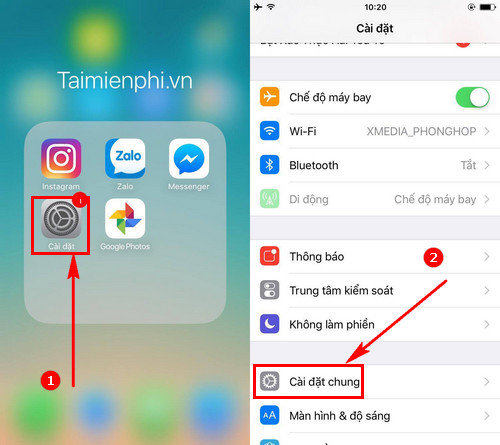
Bước 2: Chọn Ngôn ngữ & Vùng. Chú ý phần Vùng để Việt Nam.
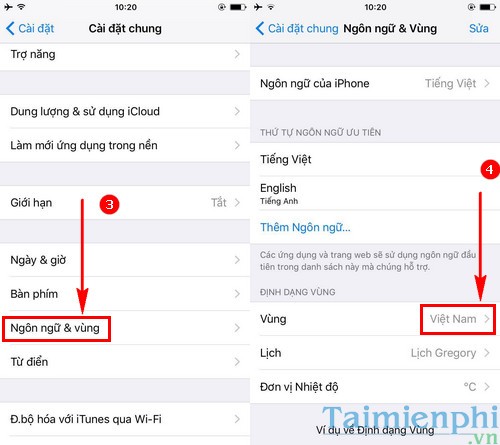
Bước 3: Quay trở lại Cài đặt chung. Các bạn chọn vào Bàn Phím. Gạt thanh điều khiển Bật Đọc chính tả sang phải.

Bước 4: Nhấn Bật đọc chính tả để xác nhận bật tính năng chuyển giọng nói thành văn bản trên iPhone.

Muốn Tắt tính năng này bạn chỉ cần gạt Bật đọc chính tả về OFF mà thôi.
2. Sử dụng tính năng chuyển giọng nói thành văn bản trên iPhone
Sử dụng được trên các công cụ như Nhắn tin SMS, Zalo, Facebook ....
Bước 1: Nhấn vào biểu tượng Địa cầu, chuyển sang Tiếng Việt. Tiếp đó bạn nhấn vào biểu tượng Micro.

Bước 2: Khi thấy dòng sóng Micro xuất hiện, bạn hãy đưa sát mic của iPhone vào gần miệng và nói.
Ví dụ bạn có thể nói : Tải miễn phí
Chỉ trong vòng nửa giây thôi, ngôn ngữ bạn vừa nói sẽ được nhập vào tin nhắn thoại. Bạn có thể nói dài ngắn tùy ý, iPhone sẽ nhập tin nhắn giúp bạn.
Soạn xong tin nhắn bằng giọng nói, hãy ấn Xong.

Và ấn gửi tin nhắn thôi.

Thật quá dễ dàng để sử dụng tính năng chuyển giọng nói thành văn bản trên iPhone đúng không. Các bạn sẽ tiết kiệm được rất nhiều thời gian soạn văn bản với thủ thuật này.
https://thuthuat.taimienphi.vn/cach-bat-tat-tinh-nang-chuyen-giong-noi-thanh-van-ban-tren-iphone-22254n.aspx
Hiện nay xu hướng nhắn tin bằng tin nhắn thoại trên iPhone đã rất phổ biến. Các bạn có thể biến đổi giọng nói trong tin nhắn thoại để trêu đùa người nhận, hoặc cách biến đổi giọng nói trong tin nhắn thoại cũng áp dụng vào một số trường hợp mà bạn không muốn người khác nhận ra giọng nói của mình. Với độ nhạy bén của iPhone đời mới hiện nay, cùng với iOS 10 thì việc sử dụng giọng nói để nhắn tin là điều nên làm.